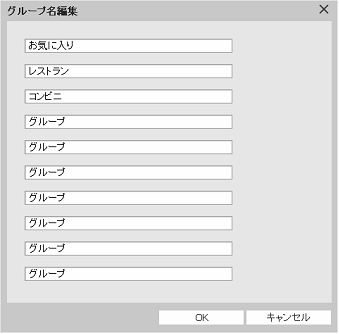| ナビゲーションで使用する登録地点データの編集ができます。編集した登録地点データをパソコン内に保存や、SDカード経由でナビゲーション本体に転送できます。 | |||||||||||||||||||||||||||
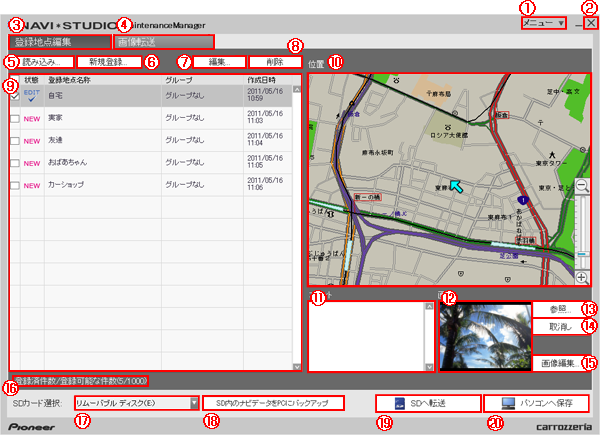 | |||||||||||||||||||||||||||
| ①メニュー ②[×] ③登録地点編集タブ ④画像転送タブ ⑤読み込み ⑥新規登録 ⑦編集 | |||||||||||||||||||||||||||
| ⑧削除 ⑨登録地点リスト ⑩地図表示 ⑪登録地点コメント情報 ⑫登録地点画像 ⑬参照 | |||||||||||||||||||||||||||
| ⑭取消し ⑮画像編集 ⑯登録件数情報 ⑰SDカード選択 | |||||||||||||||||||||||||||
| ⑱SD内のナビデータをPCにバックアップ ⑲SDへ転送 ⑳パソコンへ保存 | |||||||||||||||||||||||||||
|
|||||||||||||||||||||||||||
mainte01 | |||||||||||||||||||||||||||
① メニュー | |||||||||||||||||||||||||||
| 以下のメニュー操作ができます。 | |||||||||||||||||||||||||||
|
|||||||||||||||||||||||||||
|
|||||||||||||||||||||||||||
| ▲ ページ先頭へ | |||||||||||||||||||||||||||
mainte02 | |||||||||||||||||||||||||||
② [×] | |||||||||||||||||||||||||||
| メンテナンスマネージャーを終了します。 | |||||||||||||||||||||||||||
| ▲ ページ先頭へ | |||||||||||||||||||||||||||
mainte03 | |||||||||||||||||||||||||||
③ 登録地点編集タブ | |||||||||||||||||||||||||||
| 登録地点編集画面に切り換えます。 | |||||||||||||||||||||||||||
| ▲ ページ先頭へ | |||||||||||||||||||||||||||
mainte04 | |||||||||||||||||||||||||||
④ 画像転送タブ | |||||||||||||||||||||||||||
| 画像転送画面に切り換えます。 | |||||||||||||||||||||||||||
| ▲ ページ先頭へ | |||||||||||||||||||||||||||
mainte05 | |||||||||||||||||||||||||||
⑤ 読み込み | |||||||||||||||||||||||||||
| 編集する登録地点データを、SDカードまたはパソコンから読み込みます。 ※登録地点データファイル「POINTREC.D04」が必要です。 | |||||||||||||||||||||||||||
| ▲ ページ先頭へ | |||||||||||||||||||||||||||
mainte06 | |||||||||||||||||||||||||||
⑥ 新規登録 | |||||||||||||||||||||||||||
| 緯度経度で地点を指定し、登録地点を新規登録します。 | |||||||||||||||||||||||||||
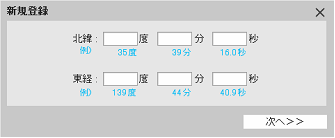 | |||||||||||||||||||||||||||
| (日本測地系準拠) | |||||||||||||||||||||||||||
| 緯度経度登録の仕方 | |||||||||||||||||||||||||||
| (例) | |||||||||||||||||||||||||||
| 1. スマートループポータルかナビスタジオからMapFan Web for カロッツェリアを開き、 | |||||||||||||||||||||||||||
| スクロール地図を開きます。 | |||||||||||||||||||||||||||
| (初めてMapFan Web for カロッツェリアを使用するときは登録が必要になります) | |||||||||||||||||||||||||||
| 2. 目的地まで中心点をスクロールします。 | |||||||||||||||||||||||||||
| 3. 標準地図に切り替えます。 | |||||||||||||||||||||||||||
| 4. リンクURLにある緯度経度情報を入力します。 | |||||||||||||||||||||||||||
| http://www.mapfan.com/index.cgi?MAP=E139.45.32.9N35.40.58.8&ZM=9 | |||||||||||||||||||||||||||
| 北緯 35度 40分 58.8秒 東経 139度 45分 32.9秒 | |||||||||||||||||||||||||||
| ▲ ページ先頭へ | |||||||||||||||||||||||||||
mainte07 | |||||||||||||||||||||||||||
⑦ 編集 | |||||||||||||||||||||||||||
| 登録地点リストで選択した登録地点の名称、ヨミ、電話番号、グループ、画像、コメントを編集します。 | |||||||||||||||||||||||||||
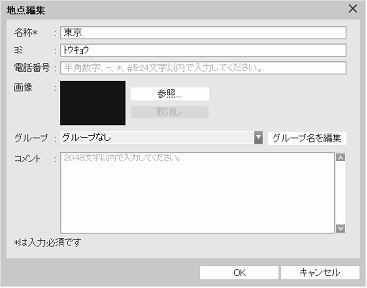 | |||||||||||||||||||||||||||
| |||||||||||||||||||||||||||
| ▲ ページ先頭へ | |||||||||||||||||||||||||||
mainte08 | |||||||||||||||||||||||||||
⑧ 削除 | |||||||||||||||||||||||||||
| 登録地点リストでチェックした登録地点を削除します。 | |||||||||||||||||||||||||||
| ▲ ページ先頭へ | |||||||||||||||||||||||||||
mainte09 | |||||||||||||||||||||||||||
⑨ 登録地点リスト | |||||||||||||||||||||||||||
| 編集の状態、登録地点名称、グループ名、作成年月日の項目で、登録地点が最大1,000件(自宅1件は除く)までリスト表示されます。 | |||||||||||||||||||||||||||
|
|||||||||||||||||||||||||||
| ▲ ページ先頭へ | |||||||||||||||||||||||||||
mainte10 | |||||||||||||||||||||||||||
⑩ 地図表示 | |||||||||||||||||||||||||||
| 登録地点リストで選択された登録地点を中心に、地図が表示されます。 | |||||||||||||||||||||||||||
| ▲ ページ先頭へ | |||||||||||||||||||||||||||
mainte11 | |||||||||||||||||||||||||||
⑪ 登録地点コメント情報 | |||||||||||||||||||||||||||
| 登録地点に登録されたコメントが表示されます。 | |||||||||||||||||||||||||||
| ▲ ページ先頭へ | |||||||||||||||||||||||||||
mainte12 | |||||||||||||||||||||||||||
⑫ 登録地点画像 | |||||||||||||||||||||||||||
| 登録地点に登録された画像が表示されます。 | |||||||||||||||||||||||||||
| ▲ ページ先頭へ | |||||||||||||||||||||||||||
mainte13 | |||||||||||||||||||||||||||
⑬ 参照 | |||||||||||||||||||||||||||
| パソコン内やSDカードから、画像ファイルを探すことができます。 | |||||||||||||||||||||||||||
| ▲ ページ先頭へ | |||||||||||||||||||||||||||
mainte14 | |||||||||||||||||||||||||||
⑭ 取消し | |||||||||||||||||||||||||||
| 登録地点の画像を取り消します。 | |||||||||||||||||||||||||||
| ▲ ページ先頭へ | |||||||||||||||||||||||||||
mainte15 | |||||||||||||||||||||||||||
⑮ 画像編集 | |||||||||||||||||||||||||||
| 登録地点の画像を編集します。 | |||||||||||||||||||||||||||
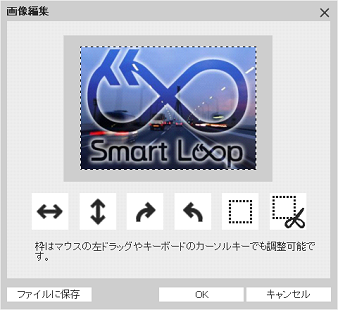 | |||||||||||||||||||||||||||
| |||||||||||||||||||||||||||
| ▲ ページ先頭へ | |||||||||||||||||||||||||||
mainte16 | |||||||||||||||||||||||||||
⑯ 登録件数情報 | |||||||||||||||||||||||||||
| 登録済件数/登録可能な件数が表示されます。 | |||||||||||||||||||||||||||
| ▲ ページ先頭へ | |||||||||||||||||||||||||||
mainte17 | |||||||||||||||||||||||||||
⑰ SDカード選択 | |||||||||||||||||||||||||||
| パソコンに認識されているSDカードのリストから、接続するSDカードを選択できます。 | |||||||||||||||||||||||||||
| ▲ ページ先頭へ | |||||||||||||||||||||||||||
mainte18 | |||||||||||||||||||||||||||
⑱ SD内のナビデータをPCにバックアップ | |||||||||||||||||||||||||||
| SDカード内のナビゲーションデータをパソコン(PC)にバックアップします。 | |||||||||||||||||||||||||||
| ▲ ページ先頭へ | |||||||||||||||||||||||||||
mainte19 | |||||||||||||||||||||||||||
⑲ SDへ転送 | |||||||||||||||||||||||||||
| 登録地点リストで選択された登録地点データをSDカードに転送します。 | |||||||||||||||||||||||||||
| ▲ ページ先頭へ | |||||||||||||||||||||||||||
mainte20 | |||||||||||||||||||||||||||
⑳ パソコンへ保存 | |||||||||||||||||||||||||||
| 登録地点リストで選択された登録地点データをパソコンに保存します。 | |||||||||||||||||||||||||||
| ▲ ページ先頭へ |